在Mac上對非功能USB端口進行故障排除:綜合指南
不可否認的是,故障USB端口是令人沮喪的。本指南提供了解決Mac上USB連接問題的解決方案,涵蓋了各種故障排除步驟。
如何在Mac上修復非工作USB端口
MAC用戶在很大程度上依賴USB端口。當USB端口失敗時,生產力就會受到影響。讓我們探索八種恢復功能的方法。
1。重新啟動您的Mac
簡單的重新啟動通常會解決臨時軟件故障。這是任何MacBook USB維修嘗試中的第一步。
- 訪問Apple菜單,然後選擇“重新啟動”。
- 讓您的Mac完全關閉並重新啟動。
![USB端口不在Mac上工作:為什麼以及如何修復它? [重置USB-C或USB-A端口]](https://img.php.cn/upload/article/000/000/000/174200149959911.jpg?x-oss-process=image/resize,p_40)
這通常會清除次要軟件衝突。
2。檢查USB端口和連接
灰塵和碎屑會阻塞端口。用棉籤小心地清潔端口。如果問題仍然存在,則可能需要專業清潔。
3。重置USB端口
重置USB端口可以清除剩餘功率並重置控制器。
- 關閉您的Mac並拔下所有連接的設備。
- 等待幾分鐘才能重新啟動。
另外,對於更具針對性的重置:
- 開放終端(應用>實用程序>終端)。
- 執行命令:
sudo kextunload IOUSBMassStorageClass.kext
![USB端口不在Mac上工作:為什麼以及如何修復它? [重置USB-C或USB-A端口]](https://img.php.cn/upload/article/000/000/000/174200150136070.jpg?x-oss-process=image/resize,p_40)
![USB端口不在Mac上工作:為什麼以及如何修復它? [重置USB-C或USB-A端口]](https://img.php.cn/upload/article/000/000/000/174200150239364.jpg?x-oss-process=image/resize,p_40)
這將重置端口,而無需重新啟動。通過重置SMC來重新啟用它們(請參閱步驟7)。
4。檢查電纜和適配器
有故障的電纜或適配器是常見的罪魁禍首。確保兩端都安全連接。如果可能的話,請嘗試其他電纜。一些設備需要更高功率電纜。
5。卸載相互衝突的申請
以安全模式(在啟動過程中保留換檔)以禁用非必需應用程序。如果USB端口在安全模式下正常運行,則可能是一個問題。卸載最近安裝的軟件。
6。運行Apple Diagnostics
Apple Diagnostics測試Mac的硬件。
- 在啟動期間按住電源按鈕。
- 出現啟動選項後,按命令D。
![USB端口不在Mac上工作:為什麼以及如何修復它? [重置USB-C或USB-A端口]](https://img.php.cn/upload/article/000/000/000/174200150310151.jpg?x-oss-process=image/resize,p_40)
這確定了潛在的硬件問題。
7。重置SMC和NVRAM
重置系統管理控制器(SMC)和非揮發性隨機訪問存儲器(NVRAM)解決與硬件相關的問題。
重置SMC(MacBook):
- 關閉您的Mac並將其連接到電源。
- 按住左移位控制選項,然後按並按住電源按鈕7秒。
- 釋放鑰匙。重新啟動。
重置SMC(iMac,Mac Mini,Mac Pro):
- 斷開功率。
- 按住電源按鈕5秒鐘。
- 重新連接電源並重新啟動。
重置NVRAM:
- 關閉並連接到電源。
- 打開並立即保持命令選項PR 20秒。
- 在第二個啟動聲音(帶有T2安全芯片的Mac的第二個Apple徽標)之後發布。注意:這可能會重置一些設置。
8。更新Mac的系統軟件
過時的軟件可能會導致硬件衝突。通過系統首選項>“軟件更新”更新MACO和應用程序。
![USB端口不在Mac上工作:為什麼以及如何修復它? [重置USB-C或USB-A端口]](https://img.php.cn/upload/article/000/000/000/174200150416567.jpg?x-oss-process=image/resize,p_40)
常見問題(常見問題解答)
- USB端口可以變壞嗎?是的,液體溢出(尤其是含糖飲料)會損壞端口。
- 如何啟用禁用USB端口?檢查系統首選項>安全與隱私>對任何相關設置的一般性。
- 維修MacBook Pro USB端口的費用? $ 100- $ 250,具體取決於問題和型號。諮詢蘋果服務中心。
- 為什麼只有一個USB端口工作?檢查設備的兼容性和驅動程序。
- 如何在Mac上訪問USB?在Mac的側面或背面找到USB端口,然後插入設備。
該綜合指南應有助於解決Mac上的大多數USB端口問題。如果問題仍然存在,則可能需要專業幫助。
以上是USB端口不在Mac上工作:為什麼以及如何修復它? [重置USB-C或USB-A端口]的詳細內容。更多資訊請關注PHP中文網其他相關文章!
 輕鬆使用VirtualBuddy創建MacOS虛擬機Apr 30, 2025 am 10:14 AM
輕鬆使用VirtualBuddy創建MacOS虛擬機Apr 30, 2025 am 10:14 AMVirtualBuddy:輕鬆在Apple Silicon Mac上虛擬化macOS和Linux VirtualBuddy提供了一種簡單快捷的方法,可在任何Apple Silicon Mac上虛擬化macOS(和Linux),為開發者、愛好者和好奇的用戶提供了一種輕鬆運行多個macOS實例的方法。 VirtualBuddy速度快,性能出色,而且它是免費且開源的,因此您可以輕鬆探索虛擬機世界,無需任何承諾,只需準備足夠的磁盤存儲空間和帶寬來設置macOS或Linux虛擬機即可。 無論是測試不同版本的
 購買二手MacBook之前需要檢查的12件事Apr 30, 2025 am 10:01 AM
購買二手MacBook之前需要檢查的12件事Apr 30, 2025 am 10:01 AM在預算上購買二手Mac? 本指南可確保您避免檸檬。 在購買之前,我們將介紹基本檢查,包括您可以當場執行的診斷。 請記住帶上可引導的MacOS USB驅動器和耳機。 步驟1:物理INSP
 更新MacOS需要多長時間?為什麼MacOS更新需要這麼長時間?Apr 30, 2025 am 09:53 AM
更新MacOS需要多長時間?為什麼MacOS更新需要這麼長時間?Apr 30, 2025 am 09:53 AMMacOS系統軟件更新耗時多久?為什麼更新要這麼久?許多Mac用戶在看到新的MacOS系統軟件更新時都會有這樣的疑問。這兩個問題都非常合理,重要的是要記住答案可能會有所不同。但是,使用現代MacOS,您可以對安裝MacOS系統更新所需的時間進行相當準確的估計。 讓我們深入探討一下這個主題,以便您更好地理解和準備在Mac上安裝MacOS更新。 MacOS更新需要多長時間才能下載、安裝和完成? MacOS更新可能需要15-20分鐘到幾個小時不等才能完成,尤其是在您考慮下載更新和安裝更新到完成的情況下
 MacBook電池可以持續多長時間?這是您可以檢查的方式Apr 30, 2025 am 09:50 AM
MacBook電池可以持續多長時間?這是您可以檢查的方式Apr 30, 2025 am 09:50 AM了解MacBook電池壽命:最大化Mac的力量 擔心MacBook的電池性能或計劃購買?本指南闡明了MacBook電池壽命,並提供了擴展它的提示。 大多數MAC電池都忍受了
 將Safari用於Mac錯誤“此網頁被重新加載,因為發生了問題”Apr 30, 2025 am 09:45 AM
將Safari用於Mac錯誤“此網頁被重新加載,因為發生了問題”Apr 30, 2025 am 09:45 AMMac系統下的Safari瀏覽器雖然優秀,但也並非完美無缺。 Safari用戶偶爾會遇到網頁刷新並顯示“此網頁已重新加載,因為發生問題”錯誤信息的情況。也可能看到類似“反復出現問題”之類的變體信息。 由於該錯誤信息比較籠統,您可能想知道Safari中錯誤的根本原因以及如何在Mac上解決此問題。 導致Safari for Mac出現“此網頁已重新加載,因為發生問題”錯誤的原因 通常,如果存在內存問題、網站崩潰或與Safari不兼容、軟件錯誤或其他類似問題,您會在Mac上的Safari中看到此錯誤消息
 在您的Mac菜單欄中獲取Googly Eyes,以跟隨光標Apr 30, 2025 am 09:42 AM
在您的Mac菜單欄中獲取Googly Eyes,以跟隨光標Apr 30, 2025 am 09:42 AM懷舊的Mac用戶或許記得經典Mac OS系統中一款有趣的應用程序:它會在Mac菜單欄放置一對會動的眼睛,跟隨你的光標移動。雖然經典Mac OS早已成為過去,但你仍然可以在現代Mac上體驗這種趣味,只需使用名為“Googly Eyes”的應用程序。 Googly Eyes駐留在你的Mac菜單欄,其瞳孔會像舊版應用程序一樣,跟隨你的光標移動。點擊鼠標/觸控板時,小眼睛還會眨眼。這會徹底改變你的計算體驗嗎?可能不會。但它有趣嗎?絕對有趣!有時候,僅僅有趣就足夠了,對吧?所以,盡情享受一下吧,在你的Ma
 Macos Sonoma 14.7.5&Macos Ventura 13.7.5發布的安全更新Apr 30, 2025 am 09:40 AM
Macos Sonoma 14.7.5&Macos Ventura 13.7.5發布的安全更新Apr 30, 2025 am 09:40 AMApple 發布了 macOS Sonoma 14.7.5 和 macOS Ventura 13.7.5 安全更新,適用於運行 Sonoma 和 Ventura 操作系統的 Mac 用戶。這些更新專注於安全補丁,不包含最新 macOS Sequoia 15.4 更新中提供的其他新功能(Sequoia 15.4 更新同時發布)。 此外,您還會發現適用於新款和舊款 iPhone 和 iPad 的軟件更新,以及適用於 Apple TV、Apple Watch 和 Apple Vision Pro 的更
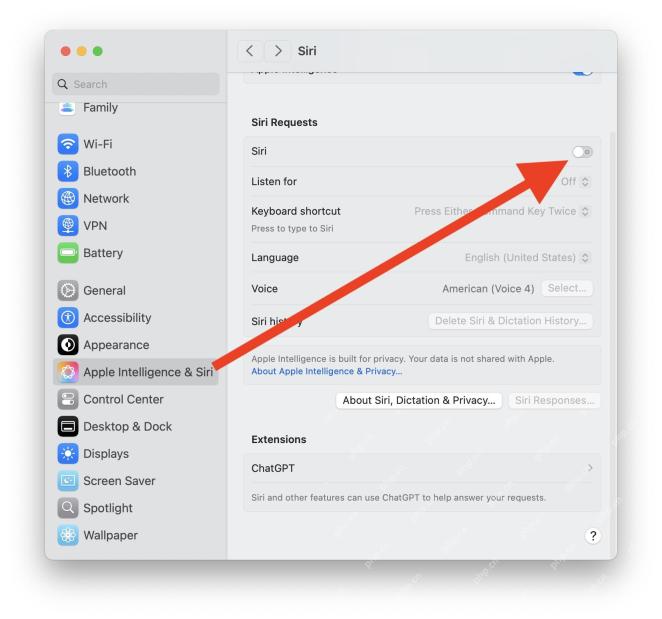 如何在MacOS紅杉上將Siri禁用類型Apr 30, 2025 am 09:39 AM
如何在MacOS紅杉上將Siri禁用類型Apr 30, 2025 am 09:39 AM最新版本的MacOS系統讓使用“鍵入以啟動Siri”功能比以往任何時候都更容易,但許多Mac用戶發現自己會在運行最新MacOS Sequoia版本的Mac上意外觸發“鍵入以啟動Siri”功能。這可能會令人沮喪,如果您不使用Siri或“鍵入以啟動Siri”,您可能根本不希望此功能激活,因此作為Mac用戶,您可能想知道如何禁用“鍵入以啟動Siri”並防止其意外激活。 奇怪的是,MacOS Sequoia沒有提供可直接關閉Mac上“鍵入以啟動Siri”功能的設置開關。但這並不意味著您無法禁用此功能,因


熱AI工具

Undresser.AI Undress
人工智慧驅動的應用程序,用於創建逼真的裸體照片

AI Clothes Remover
用於從照片中去除衣服的線上人工智慧工具。

Undress AI Tool
免費脫衣圖片

Clothoff.io
AI脫衣器

Video Face Swap
使用我們完全免費的人工智慧換臉工具,輕鬆在任何影片中換臉!

熱門文章

熱工具

Dreamweaver CS6
視覺化網頁開發工具

SAP NetWeaver Server Adapter for Eclipse
將Eclipse與SAP NetWeaver應用伺服器整合。

PhpStorm Mac 版本
最新(2018.2.1 )專業的PHP整合開發工具

Atom編輯器mac版下載
最受歡迎的的開源編輯器

Safe Exam Browser
Safe Exam Browser是一個安全的瀏覽器環境,安全地進行線上考試。該軟體將任何電腦變成一個安全的工作站。它控制對任何實用工具的訪問,並防止學生使用未經授權的資源。






